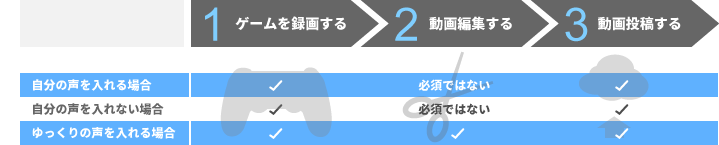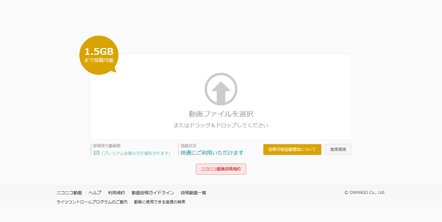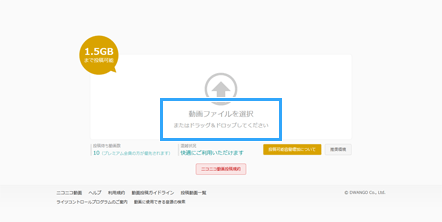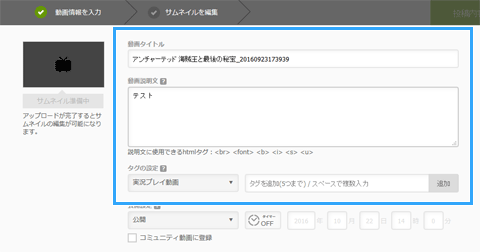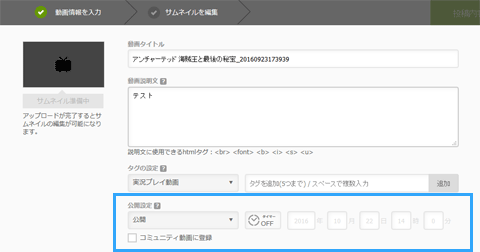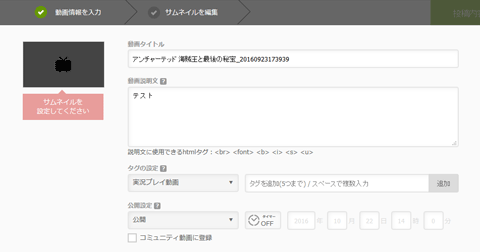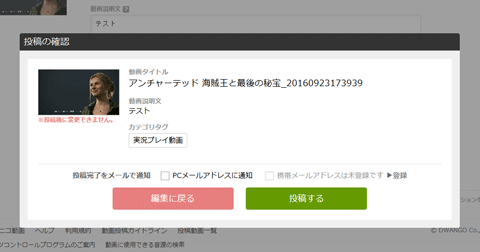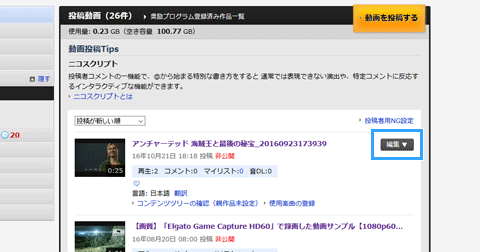トップ >
動画カテゴリ概要 >
動画投稿のやり方 >
ニコニコ動画に動画を投稿する方法 / 2018年03月29日 (木) 22時53分20秒
- このページでは、ニコニコ動画に動画を投稿するまでの手順を紹介しています。動画の投稿は、一般会員・プレミアム会員の区別に関係なく可能です。また、プレミアム会員だからといって一般会員よりも高画質な動画を投稿できるわけでもありません。
 ニコニコ動画に高画質な動画をアップロードする方法
ニコニコ動画に高画質な動画をアップロードする方法を参照
- ただ、会員の種類によって投稿できる動画の数が異なります。一般会員は50個まで、プレミアム会員は無制限となっています。この点は注意してください。下表のタイマー公開機能というのは、動画投稿のさいに公開日時を設定しておき、その日時になったら動画が自動的に公開されるというものです。
|
一般会員 |
プレミアム会員 |
| 投稿可能な動画数 |
50個 |
無制限 |
| 優先アップロード |
なし |
あり |
| マイリストの作成上限 |
25個 |
50個(2017年11月21日から) |
| タイマー公開機能 |
なし |
あり(10個まで) |
目次
ゲーム実況プレイ動画を作るまでの流れ
- ゲーム実況の場合、ニコニコ動画に動画をアップロード(投稿)するためには、以下のような手順で作業を行います。
- ゲームを録画する。
- その動画を動画編集ソフトを使って、任意に編集する。
- 動画編集ソフトで動画を保存する。
- 動画をニコニコ動画にアップロードする。
- ゲームの録画方法、および動画の編集方法などについては、以下のページをご覧ください。
 【YouTube・ニコ動】ゲーム実況のやり方・実況動画の作り方まとめ
【YouTube・ニコ動】ゲーム実況のやり方・実況動画の作り方まとめを参照
▲画面の上へ
動画の投稿方法
 動画投稿ページ
動画投稿ページにアクセスします。

「動画ファイルを選択」をクリックして、投稿したい動画(3GB以下の動画)を選択します。または、動画をドラッグ&ドロップしてください。

規約が表示された場合は、「投稿規約に同意して投稿する」をクリックします。

画面が切り替わり、
上部に「動画をアップロード中」と表示されます。画面は閉じないでください。閉じると動画の投稿がキャンセルされます。

このあいだに、動画の
タイトルや
説明文を入力しておきましょう。
タグについては、ゲーム実況の場合は「ゲーム・アニメ・絵」の「実況プレイ動画」を設定します。

「
公開設定」は、通常は「公開」を選択します。プレミアム会員で、
自分が決めた任意の時間に動画を公開したい場合は、「タイマーOFF」の部分をクリックして日時を指定してください(1アカウントにつき10本まで)。「コミュニティ動画に登録」は、必要に応じてチェックを入れてください。

「サムネイルを設定してください」をクリックして、サムネイルを設定します。

「投稿内容を確認」をクリックします。

「投稿する」をクリックします。

画面が切り替わり、「エンコードしています...」と表示されます。しばらく待ちましょう。

動画の投稿が完了します。
 「編集」をクリック
「編集」をクリックすることで、動画情報の変更(タイトル、説明文、公開設定)や、動画削除、ニコニ・コモンズ(クリエイター奨励プログラム)の登録などができます。
▲「編集」ボタンは、カーソルを動画の欄に合わせることで表示されます。
▲画面の上へ
説明文について
- 説明文は、動画を投稿した人が自由に記入することができます。
改行
- 改行するには、改行したい箇所で<br>と記入します。<br>や<br />は、全角ではなく半角で入力する必要があります。<br>では改行できません。
マイリストへのリンク
- マイリストは、動画の投稿者が自分の投稿した動画の一覧を表示するためによく使われます。説明文で「mylist/○○○」と記入すればマイリストへリンクされます。○にはマイリストの番号が入ります。
- マイリストの番号を調べるには、実際にマイリストのページを表示させたうえで、ブラウザソフトのURL欄を見ます。たとえば、「http://www.nicovideo.jp/mylist/50000」とあれば、マイリストの番号が50000であることがわかります。したがって、「mylist/50000」と記入します。
- マイリストへリンクするさいは、マイリンクの公開設定をONにしておく必要があります。「マイページ」→「アカウント設定」→「公開設定」で、「公開マイリスト」を「全ユーザーに公開」にしましょう。そして、設定を保存して終了します。
動画へのリンク
- 見てもらいたい動画があるときは、説明文からその動画へリンクしておくことができます。シリーズものの動画の場合、「前→」「次→」などのように一連の動画にリンクしておくのが通例となっています。説明文に「sm○○○」と記入しましょう。○には動画の番号が入ります。
- 動画の番号を調べるには、実際にその動画を表示させたうえで、ブラウザソフトのURL欄を見ます。たとえば、「http://www.nicovideo.jp/watch/sm9」とあれば、動画の番号が9であることがわかります。したがって、「sm9」と記入します。
▲画面の上へ
関連ページ
▲画面の上へ
最終更新:2018年03月29日 22:53